คู่มือเริ่มต้นใช้งานฉบับย่อ—รูปแบบ HTML สำหรับระบบเซิร์ฟเวอร์ Intel® SR1600UR
คำแนะนำสำหรับผู้ใช้เริ่มต้นอย่างรวดเร็วสำหรับระบบเซิร์ฟเวอร์ Intel® SR1600UR จะให้คำแนะนำเกี่ยวกับวิธีการผสานรวมโปรเซสเซอร์หน่วยความจำและอุปกรณ์เสริมที่รองรับ นี่คือเวอร์ชัน HTML ของรายการแนะนำ มีเวอร์ชัน PDF สำหรับการดาวน์โหลด
เริ่มต้นด้วยการอ่าน ข้อมูลด้านความปลอดภัย สำหรับระบบของ Intel สังเกตข้อควรระวัง ESD ปกติเมื่อมีการติดตั้งการ์ดเพิ่มอิน (s)
จำเป็นต้องใช้โปรเซสเซอร์หน่วยความจำและฮาร์ดแวร์ ที่ผ่านการทดสอบ ระหว่างการผสานรวมและการทำงานเพื่อหลีกเลี่ยงปัญหาที่อาจเกิดขึ้น
ขั้นตอนที่ 1-4: เตรียมระบบของคุณโดยการถอดฝาปิด, ไรเซอร์, อากาศอุดและฮีทซิงค์
ขั้นตอนที่ 5-6: การติดตั้งโปรเซสเซอร์และฮีทซิงค์
ขั้นตอนที่ 7: การติดตั้งหน่วยความจำ
ขั้นตอนที่ 8-9: การติดตั้งคอมโพเนนต์ตัวเลือกโมดูล i/o และ Intel® Remote Management Module 3 (Intel® RMM3)
ขั้นตอนที่ 10: การติดตั้งฮาร์ดไดรฟ์สำหรับระบบไดรฟ์แบบ hot swap
ขั้นตอนที่ 11: การติดตั้งฮาร์ดไดรฟ์สำหรับระบบไดรฟ์แบบคงที่
ขั้นตอนที่ 12: การติดตั้งอุปกรณ์ออพติคัล SATA (ทางเลือก)
ขั้นตอนที่ 13: การติดตั้งท่ออากาศ
ขั้นตอนที่ 14-15: การติดตั้งการ์ดเพิ่ม (s) (ไม่บังคับ)
ขั้นตอนที่ 16-18: เสร็จสิ้น
ขั้นตอนที่ 1:วางระบบ Intel server ของคุณบนพื้นผิวที่ใช้ป้องกันไฟฟ้าสถิตเพื่อทำกระบวนการผสานรวมก่อนหน้านี้
ขั้นตอนที่ 2: ถอดฝาครอบด้านบนออกจากแชสซีโดยดำเนินการดังต่อไปนี้
( A ) ถอดสกรูรักษาความปลอดภัย
( ข ) กดสลัก
( ค ) ปกภาพนิ่งกลับไปด้านบนและยกขึ้น

ขั้นตอนที่ 3: ถอดแอสเซสเซทการเพิ่มความสามารถในการทำงานร่วมกับทั้งสองมือและยกขึ้นตรง
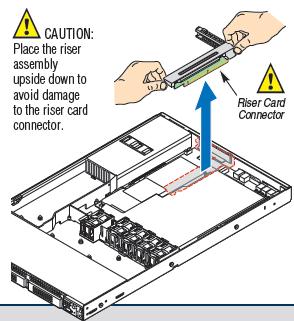
ขั้นตอนที่ 4: ถอด ( A ) แอร์ท่อ, ( B ) โปรเซสเซอร์อากาศ, ฮีทซิงค์และตัวเว้นวรรคก่อนที่จะติดตั้งโปรเซสเซอร์
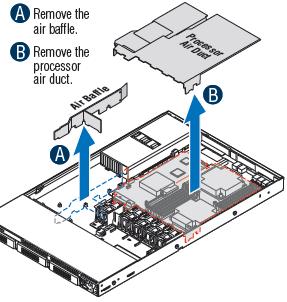
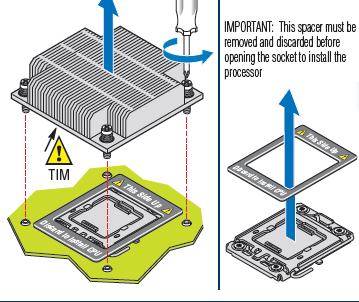
ขั้นตอนที่ 5: ติดตั้งโปรเซสเซอร์โดยทำตามขั้นตอนด้านล่าง หน้านี้ประกอบด้วยรายชื่อโปรเซสเซอร์ที่ผ่านการทดสอบ แล้ว
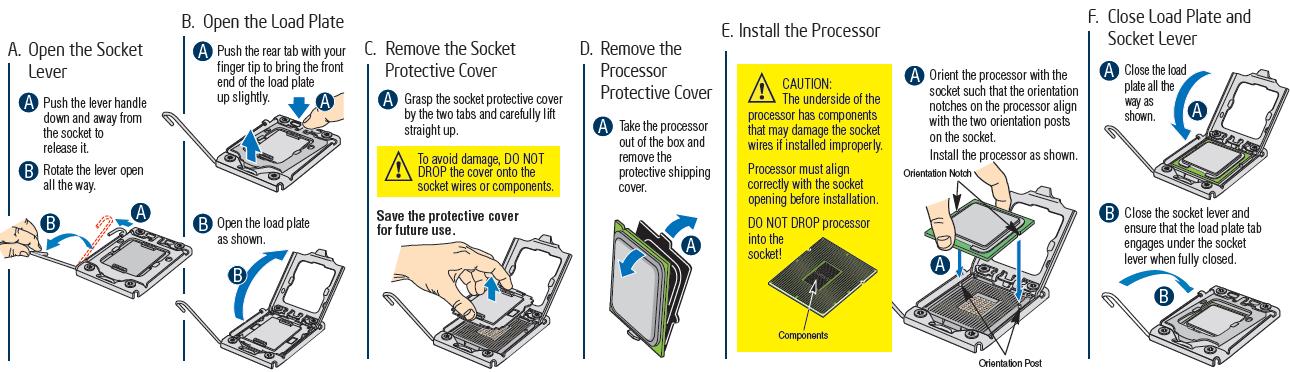
ขั้นตอนที่ 6: ติดตั้งฮีทซิงค์และเริ่มต้นด้วยสกรู #1 ตามที่แสดงบนภาพที่กำลังเคลื่อนเรียงตามลำดับไม่กระชับรัด.
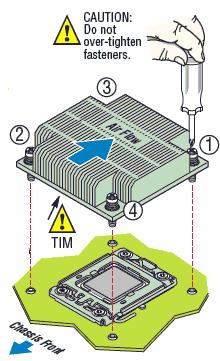
ขั้นตอนที่ 7:ติดตั้ง dimm หน่วยความจำ สำหรับประสิทธิภาพที่ดีที่สุดมีการแนะนำให้ใช้ Dimm อย่างน้อยสามรายการต่อ CPU
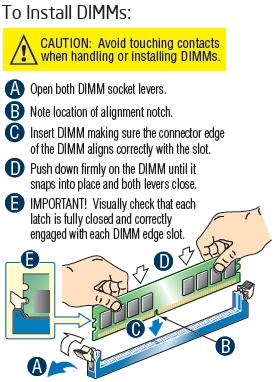
ขั้นตอนที่ 8:ติดตั้งโมดูลการขยาย i/o (ไม่จำเป็น)
( ก ) บีบด้านข้างของแผงฟิลเลอร์เพื่อถอดออกจากแผงด้านหลังของแชสซี หากใช้โมดูลการขยาย i/o แบบ2ซ็อกเก็ตให้ถอดแผงฟิลเลอร์ที่สองออกโดยทำตามขั้นตอนที่ระบุไว้ก่อนหน้านี้ หากใช้เพียงโมดูลการขยาย IO แบบ1ซ็อกเก็ตไม่ต้องถอดแผงฟิลเลอร์ตัวที่สองออก
( ข ) ติดตั้ง standoffs ตามที่แสดงในภาพด้านล่าง
( ค ) ให้พอดีกับด้านหน้าของโมดูลที่อยู่ในช่องแผงด้านหลัง (s) แล้วแนบโมดูลให้กับตัวเชื่อมต่อบอร์ดเซิร์ฟเวอร์และมีส่วนร่วมกับสแตน

เอกสารข้อมูลจำเพาะฮาร์ดแวร์โมดูล Intel® i/o จะ ให้รายละเอียดเกี่ยวกับสถาปัตยกรรมและชุดคุณสมบัติของโมดูล i/o ที่ใช้ใน Intel® Server Board หรือระบบ
ขั้นตอนที่ 9: ติดตั้ง Intel® Remote Management Module 3 (ไม่บังคับ)
( ก ) บีบด้านข้างของแผง RMM3 ฟิลเลอร์เพื่อถอดออกจากแผงด้านหลังของระบบ
( ข ) แนบวงเล็บโมดู RMM3 เข้ากับโมดูล RMM3 ที่มีสกรูสองตัวตามที่แสดงในภาพด้านล่าง
( ค ) เชื่อมต่อปลายด้านหนึ่งของสาย (ป้าย "RMM3") กับ RMM3 connector บนโมดูล RMM3 การเชื่อมต่อสายเคเบิลเป็น keyed และควรจะไปในทางเดียว
( D ) จะเชื่อมต่อปลายฝั่งตรงข้ามของสายเคเบิล (ที่มีชื่อว่า "เซิร์ฟเวอร์บอร์ด") ไปยัง RMM3 connector บนเซิร์ฟเวอร์บอร์ด
( E ) จะแนบวงเล็บโมดูลเข้ากับตัวเครื่องที่มีสกรู2ตัว สกรูที่ติดตั้งมาจากด้านหลังของแชสซี

สำหรับข้อมูลเพิ่มเติมเกี่ยวกับ Intel® Remote Management Module 3 คำ แนะนำผู้ใช้ และ ข้อมูลจำเพาะเกี่ยวกับผลิตภัณฑ์ทางเทคนิค จะพร้อมใช้งาน หากต้องการกำหนดค่า Intel® RMM3 บนระบบ Intel ที่ รองรับ ให้มี คู่มือฉบับย่อ พร้อมใช้งาน
ขั้นตอนที่ 10:ติดตั้งคอมโพเนนต์ระบบไดรฟ์ร้อน (สำหรับระบบขับเคลื่อนถาวรไปที่ขั้นตอนถัดไป-ขั้นตอนที่ 11)
ขั้นตอนที่๑๐.๑:ติดตั้งแบ็คเพลน (ทั้งแบ็คเพลนที่ใช้งานอยู่และ passive จะติดตั้งเหมือนกัน)
(ก) การ วางตำแหน่งแบ็คเพลนเหนือหกแชสซีแบบสแตน
( ข ) มีส่วนร่วมในการปรับใช้และเลื่อนแบ็คเพลนเพื่อล็อคลงในสถานที่
( ค ) ขันสกรูสีน้ำเงินที่กระชับ
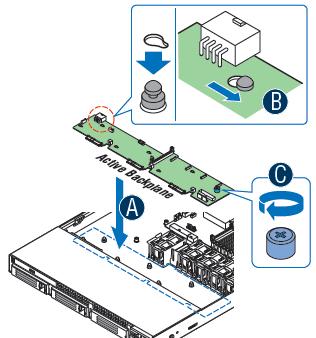
ขั้นตอนที่๑๐.๒: ติดตั้งบอร์ดบริดจ์
( A ) เปิดคลิปที่เก็บข้อมูลที่อยู่บนแบ็คเพลน
( ข ) การติดตั้งบอร์ดบริดจ์ทำให้แน่ใจว่าได้เชื่อมต่อขอบทั้งสองด้านได้อย่างถูกต้องกับช่องเสียบ ปิดคลิปเก็บข้อมูล
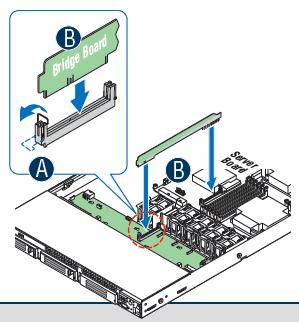
ขั้นตอนที่๑๐.๓: ทำการเชื่อมต่อสาย
( A ) ทำให้สายเคเบิลโมดูลห้าพัดลมผ่านตัวยึดพัดลมและเชื่อมต่อกับตัวเชื่อมต่อที่เกี่ยวข้องบนแบ็คเพลน
( B ) เชื่อมต่อสาย USB และข้อมูลจากแผงควบคุมไปยังช่องต่อ USB และแผงด้านหน้าบนแบ็คเพลน
( C ) เชื่อมต่อสายแหล่งจ่ายไฟเข้ากับขั้วต่อสายไฟที่อยู่บนแบ็คเพลน
( D ) แบ็คเพลน Passive เท่านั้น: เชื่อมต่อสายเคเบิล SATA SATA จากบอร์ดเซิร์ฟเวอร์เข้ากับขั้วต่อ SATA ที่เกี่ยวข้องบนแบ็คเพลน
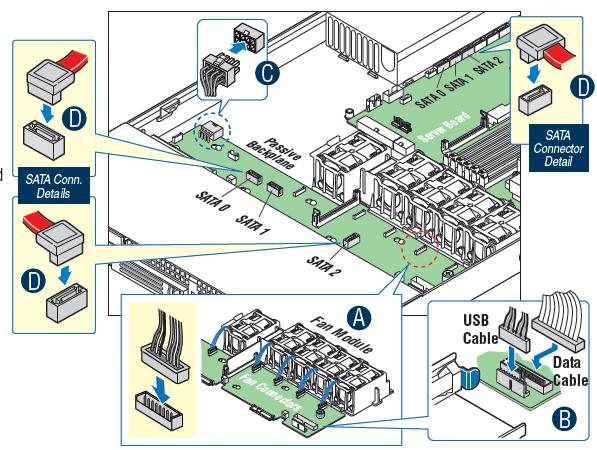
ขั้นตอนที่๑๐.๔: ติดตั้งฮาร์ดไดรฟ์แบบ Hot Swap (ทำซ้ำขั้นตอนด้านล่างสำหรับฮาร์ดไดรฟ์ที่ติดตั้งไว้ในแต่ละครั้ง)
( ก) ลบ ผู้ให้บริการไดรฟ์ร้อนสลับโดยการผลักดันสลักสีเขียวไปทางก้านบังคับให้เปิดเบรกมือตลอดทางแล้วดึงผู้ให้บริการของไดรฟ์ออกจากระบบ

( ข ) ถอดสายฉีดพลาสติกและบันทึกเพื่อใช้งานในอนาคต
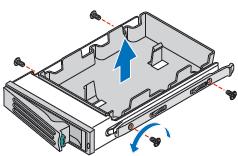
( ค ) ติดตั้งฮาร์ดดิสก์ไดรฟ์และแนบด้วยสกรูสี่ตัว

( D ) ที่มาพร้อมกับก้านบังคับของผู้ให้บริการในตำแหน่งเปิดให้ใช้งานตัวขับเคลื่อนแบบเลื่อนเข้ากับแชสซีจนกว่าจะหยุดแล้วปิดเบรกมือจนกระทั่งปิดเครื่อง
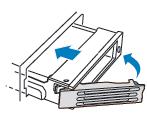
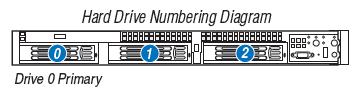
| หมาย เหตุ | หากมีการติดตั้งไดรฟ์หรืออุปกรณ์น้อยกว่าอาจมีช่องใส่ไดรฟ์ที่ว่างเปล่าต้องใช้งานโดยผู้ให้บริการที่มี baffles เพื่อรักษาระบบระบายความร้อนที่เหมาะสม ใช้เฉพาะผู้ให้บริการที่มาพร้อมกับแชสซีของคุณเท่านั้น |
ขั้นตอนที่๑๐.๕: ติดตั้งแอร์ที่ใช้งานง่าย (มีการยึดด้วยสแน็ปช็อตสองตัวบนพื้นแชสซี)
( A ) เส้นทางสายเคเบิลที่บังคับใช้ทั้งหมดผ่าน notches และ snap air ที่ใส่เข้าไปในสถานที่ (โปรดดูคำอธิบายเกี่ยวกับการใช้สายเคเบิลด้านล่าง)

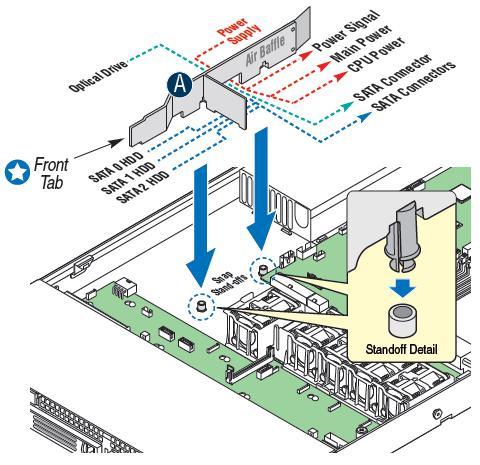
ขั้นตอนที่ 11:ติดตั้งคอมโพเนนต์ระบบกระตุ้นความร้อน (สำหรับระบบการขับเคลื่อนแบบ hot swap ไปที่ขั้นตอนก่อนหน้านี้-ขั้นตอนที่ 10)
ขั้นตอนที่๑๑.๑: ติดตั้งฮาร์ดไดรฟ์/ผู้ให้บริการที่คงไว้ (ทำซ้ำขั้นตอนด้านล่างสำหรับฮาร์ดไดรฟ์ที่ติดตั้งไว้ในแต่ละครั้ง)
( ก) ลบ ผู้ให้บริการไดรฟ์คงที่โดยการกดสลักสายสีน้ำเงินจากภายในตัวถังผลักดันผู้ให้บริการไดรฟ์ไปข้างหน้าและเลื่อนออกจากระบบ
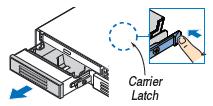
( ข ) ถอดสายฉีดพลาสติก บันทึกสำหรับการใช้งานในอนาคต
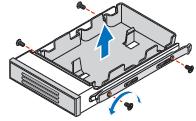
( ค ) ติดตั้งฮาร์ดดิสก์ไดรฟ์และแนบด้วยสกรูสี่ตัว

( D ) จะเลื่อนแต่ละผู้ให้บริการเข้าสู่การเปิดไดรฟ์จนกระทั่งผู้ให้บริการสีน้ำเงินสลักคลิกไปยังสถานที่
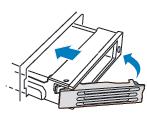
ขั้นตอนที่๑๑.๒: ติดตั้งสายเคเบิลฮาร์ดไดรฟ์
( ก) เชื่อม ต่อสายเคเบิลข้อมูล SATA เข้ากับบอร์ดเซิร์ฟเวอร์
( ข ) เชื่อมต่อสายเคเบิลข้อมูล SATA ปลายทางตรงข้ามกับฮาร์ดไดรฟ์ (s)
( ค ) เชื่อมต่อขั้วต่อสายไฟ SATA แบบคงที่เข้ากับฮาร์ดไดรฟ์แต่ละตัว
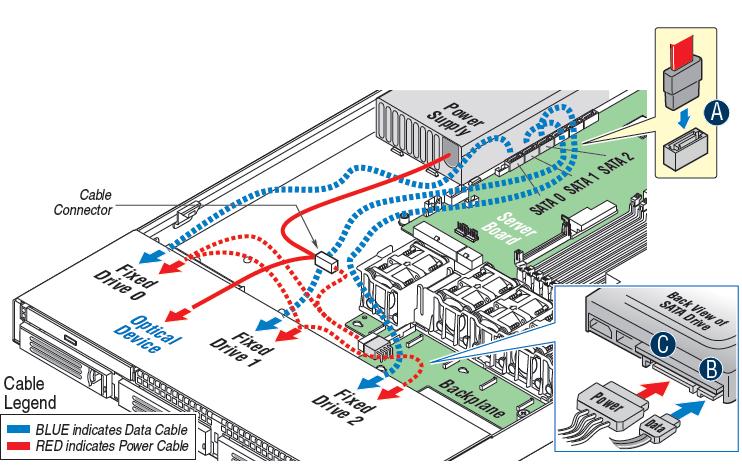
ขั้นตอนที่๑๑.๓: ติดตั้งแอร์ที่ใช้งานง่าย (ใช้งานได้กับสแน็ปช็อตสองด้านบนพื้นแชสซี)
( A ) เส้นทางสายเคเบิลที่บังคับใช้ทั้งหมดผ่าน notches และ snap air ที่ใส่เข้าไปในสถานที่ (โปรดดูคำอธิบายเกี่ยวกับการใช้สายเคเบิลด้านล่าง)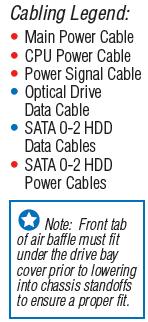
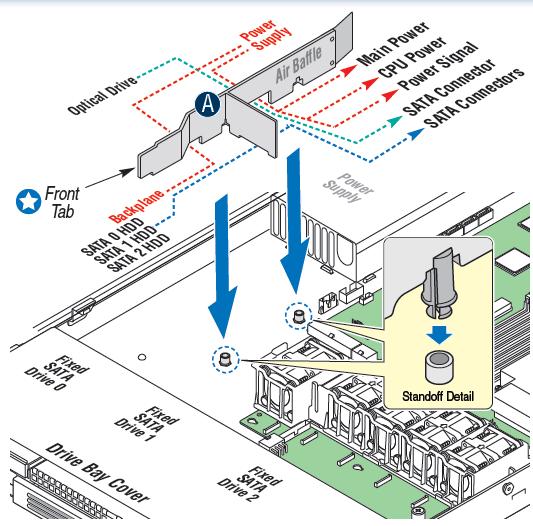
ขั้นตอนที่ 12:ติดตั้งอุปกรณ์ออพติคัล SATA (ไม่บังคับ)
ขั้นตอนที่๑๒.๑: ถอดถาดที่ว่างเปล่าออกจากกล่องชุดอุปกรณ์เสริม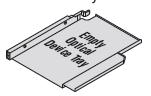
ขั้นตอนที่๑๒.๒: ติดตั้งอุปกรณ์ลงในถาด
( ก ) จัดเรียงสองรูบนขอบด้านซ้ายของอุปกรณ์ออพติคัลด้วยแท็บโลหะสองตัวในถาด
( ข ) ด้านล่างฝั่งตรงข้ามของอุปกรณ์ออพติคอลเข้าไปในถาดจนกว่าจะคลิกเข้าสู่สถานที่
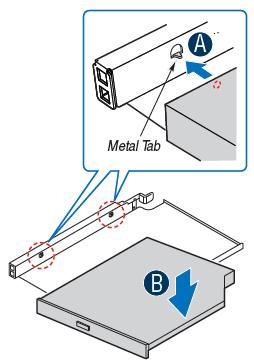
ขั้นตอนที่๑๒.๓:ติดตั้งการประกอบถาดอุปกรณ์ออพติคัลเข้ากับแชสซี ปลายขุมพลังของสายเคเบิลอุปกรณ์ optical SATA มาพร้อมกับสายไฟบอร์ดระนาบกึ่งกลาง
( ก ) ดึงสายไฟและสายข้อมูลผ่านด้านหน้าการเปิดแชสซี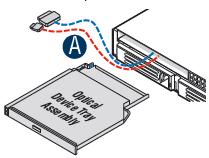
( ข ) เชื่อมต่อสายเคเบิล
( ค ) จากด้านหลังของอุปกรณ์ของคุณให้ดึงสายเคเบิลกลับเข้าไปในตัวแชสซีที่มีการใส่อุปกรณ์
( D ) ตรวจสอบว่าก้านปล่อยสีน้ำเงินบนถาดล็อกเข้าที่
ขั้นตอนที่๑๒.๔: ติดตั้งสายเคเบิลข้อมูลอุปกรณ์แสง
( ก ) เชื่อมต่อปลาย SATA ของสายเคเบิลเข้ากับหนึ่งในตัวเชื่อมต่อ sata ของบอร์ดเซิร์ฟเวอร์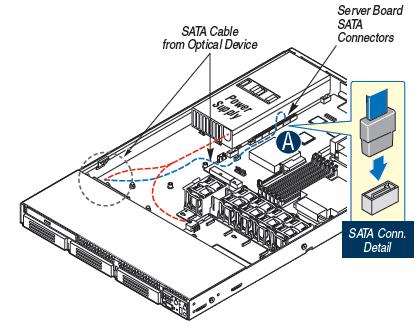
ขั้นตอนที่ 13:ติดตั้งท่อลมของโปรเซสเซอร์โดยทำให้แน่ใจว่าขอบด้านหน้าของท่อที่จัดอยู่อย่างถูกต้องด้วย notches บนโมดูลพัดลม ในทำนองเดียวกันใช้ความระมัดระวังในการหลีกเลี่ยงสายเคเบิลระบบที่ถูกบีบเนื่องจากอาจนำไปสู่ความไม่เสถียรของระบบ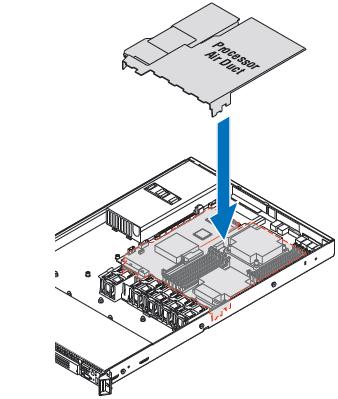
ขั้นตอนที่ 14: ติดตั้งการ์ดเพิ่มอินเข้าไป (ทางเลือก)
( ก ) ถอดแผงฟิลเลอร์ออกจากช่องใส่การ์ดเสริม
( ข ) ถอดสกรู
( ค ) ใส่การ์ดเสริมเข้าไปจนกว่าจะอยู่ในตัวเชื่อมต่อของไรเซอร์
( D ) ได้รับการรักษาความปลอดภัยการ์ดเสริมที่มีสกรู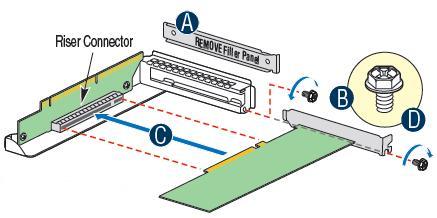
ขั้นตอนที่ 15: ติดตั้งแอสเซสเซมบลีการ์ด PCI เพิ่มใน
(ก) ตำแหน่ง ของตัวเชื่อม ต่อ edge การ์ดบนบอร์ดเซิร์ฟเวอร์ไรเซอร์ซ็อกเก็ตและจัดตะขอสองตัวในไรเซอร์ที่มีช่องด้านหลังของแชสซี
( ข ) กดลงอย่างสม่ำเสมอจนกระทั่งตะขอสองตัวที่ด้านหลังของแอสเซมบลีของสาย PCI มีส่วนร่วมกับช่องแผงด้านหลังของตัวถัง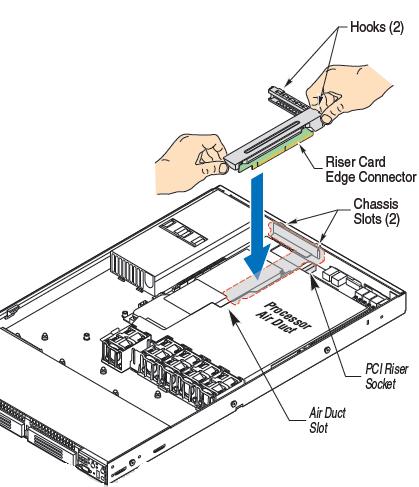
ขั้นตอนที่ 16:ติดตั้งที่จับแร็ค

ขั้นตอนที่ 17: ติดตั้งฝาครอบด้านบนโดยเลื่อนไปข้างหน้าเพื่อดึงขอบด้านหน้าของฝาครอบ ตรวจสอบให้แน่ใจว่าสลักล็อคอยู่ การติดตั้งสกรูการรักษาความปลอดภัยใหม่ไม่จำเป็น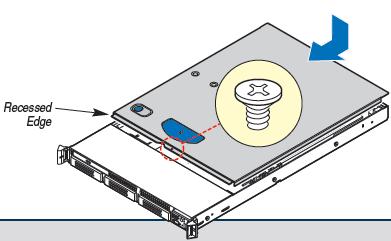
ขั้นตอนที่ 18: ทำให้การเชื่อมต่อ i/o ที่จำเป็นและเสียบปลั๊กไฟฟ้ากระแสสลับ ระบบจะต้องดำเนินการกับฝาครอบด้านบนที่ติดตั้งไว้เพื่อให้แน่ใจว่าระบบระบายความร้อนที่เหมาะสม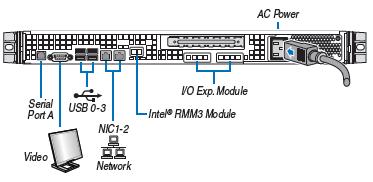
สำหรับรายละเอียดเพิ่มเติมเกี่ยวกับวิธีการให้บริการระบบโปรดดูเอกสารประกอบดังต่อไปนี้:
- คู่มือบริการ จะให้ความลึกในการแก้ไขปัญหาการอัพเกรดและการซ่อมแซมระบบเซิร์ฟเวอร์
- ข้อมูล จำเพาะผลิตภัณฑ์ทางเทคนิค จะให้ข้อมูลเฉพาะของบอร์ดและระบบเกี่ยวกับคุณลักษณะการทำงานและสถาปัตยกรรมระดับสูง
- รายการอะไหล่ชิ้นส่วนและคู่มือการกำหนดค่า จะให้คำแนะนำเกี่ยวกับข้อมูลอ้างอิงเพื่อช่วยในการสั่งซื้ออุปกรณ์เสริมที่จำเป็นรวมถึงส่วนประกอบต่างๆเพื่อสร้างระบบเซิร์ฟเวอร์